iPhone6とiPhone6plusに先駆けて
配信された最新のiOS8
新機能が色々追加されてます
その中でも今回取り上げるのはマルチタスク上の履歴とよく使う項目について
スポンサリンク
ホームボタンを2回連打で押すと出てくる
マルチタスク表示の画面の変更点について
アプリ切り替え画面とか言ったりもしますね
今、裏で起動してるアプリが全部見れるやつ
以前はそれだけの画面だったんだけど
今回からこのマルチタスクの上に
通話履歴と、よく使う項目に含まれてる連絡先が
簡易表示されるようになりました
例えば、よく使う項目に恋人の電話番号登録してたら
iPhoneを手にとって、どんな画面からでも
ホームボタンを二回連打して、画面上部に出てきた恋人の名前押したら
電話かけたり、メール送ったりがすぐ出来るっていう機能です
まぁ便利。便利だけど不要な人もいるわけですよ
そこで・・・
スポンサーリンク
マルチタスク上の履歴とよく使う項目を削除する方法
ここで記事のタイトルというわけです。
これから紹介する方法で、今までのiOSと同様に
マルチタスク画面は起動してるアプリだけ表示されるようになります
まずはiPhoneに元々入ってるアプリアイコン
・設定 を開きます
設定開いて下の方にスクロールすると
・メール/連絡先/カレンダー ってのあるからソレ開く
そこから半分よりちょい下までスクロールすると
・Appスイッチャーに表示
というのが見つかるのでソコをタップして開く
そうすると、履歴とよく使う項目を
マルチタスク画面の上部に
表示させるかどうか選べますんで
表示させたくないなら変しておきましょう
ちなみに緑色になってたら表示されますので
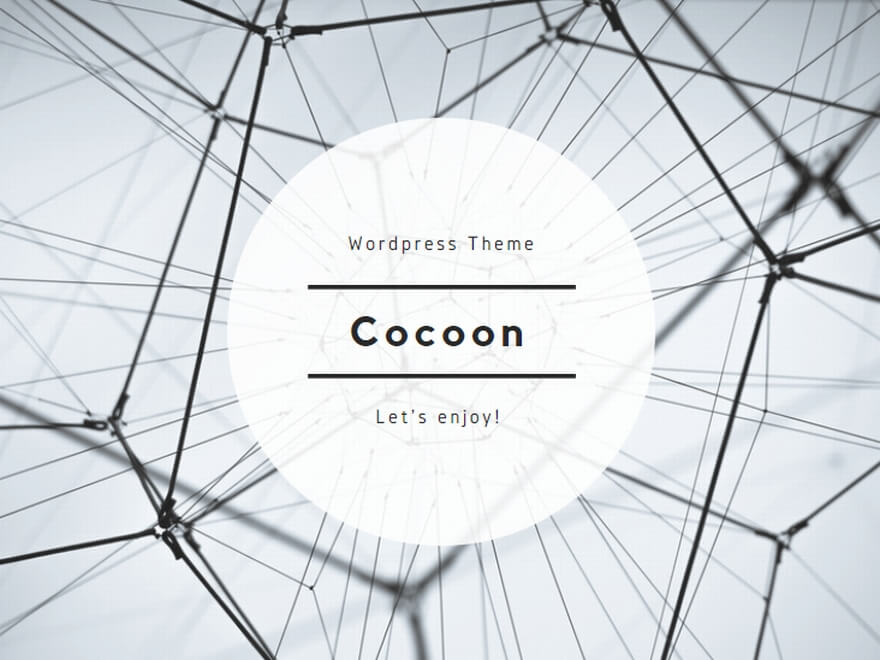
コメント